本ページは、LBT-UAN05C2(Bluetoothアダプタ)をWindowsのパソコンに接続して、専用のユーティリティーソフトウェアからBlutoothマウスとペアリングする方法を紹介しています。(対象OS:~Windows7)

WindowsのOS標準のドライバーをご利用の場合
Windows標準機能でBluetoothマウスを接続できます。
以下リンクをご参照いただき、接続をお試しください。
【LBT-UAN05シリーズ】Windows11、10、8.1、8での初期設定
Windows7以前のOSを搭載したパソコンで使用する場合、ご使用のパソコンに、LBT-UAN05C2用のユーティリティーソフトウェアをインストールしておく必要があります。
インストール手順につきましては、下記リンク先をご参照ください。
ソフトウェアインストール前にアダプタを接続した場合、OS標準のドライバーが自動でインストールされますのでご注意ください。
インストール前に製品を取り付けてしまった場合は、一旦取り外し、パソコンを再起動してからインストールを行ってください。
LBT-UAN05C2をパソコンのUSBポートに挿しこみます。
次にLBT-UAN05C2とBluetooth接続するマウスをペアリングモードにします。
ペアリングモードにする方法は、Bluetoothマウスの取り扱い説明書等でご確認ください。
Bluetoothアイコンを右クリックします。
出てきたメニューから「クラシックビューの表示」をクリックします。
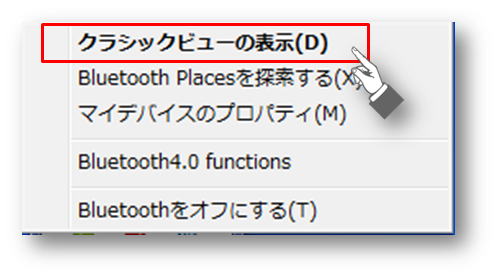
管理画面が表示されます。
LBT-UAN05C2に接続したいBluetoothマウスが表示されている事を確認してください。
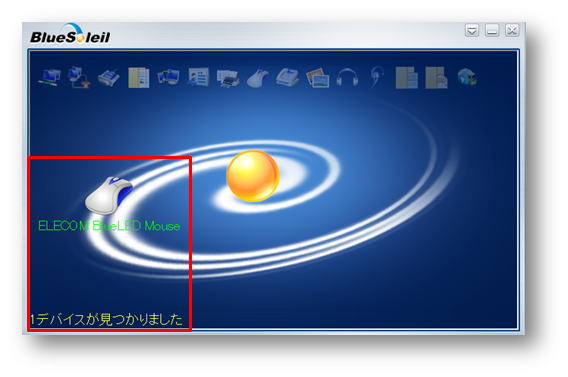
Bluetoothマウスが表示されない場合
Bluetoothマウスがペアリングモードになっている事を確認して、管理画面の右上にある「▼」アイコンをクリックして、「デバイスの検索」をクリックしてください。
ペアリングモードの方法は、ご利用のBluetoothマウスの取り扱い説明書等でご確認ください。

接続するBluetoothマウスのアイコンを右クリックして、「ペア」をクリックします。
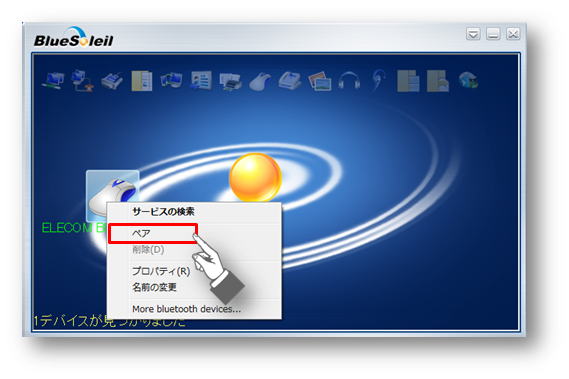
アイコンの右下に、緑色のマークが表示されたらペアリングは完了です。

接続するBluetoothマウスのアイコンを右クリックし「サービスの検索」をクリックします。
管理画面左下に、黄色文字で「サービスを検索しています...」と表示されますので、しばらくお待ちください。

検索が終わりましたら、使用できるサービス数が表示されます。
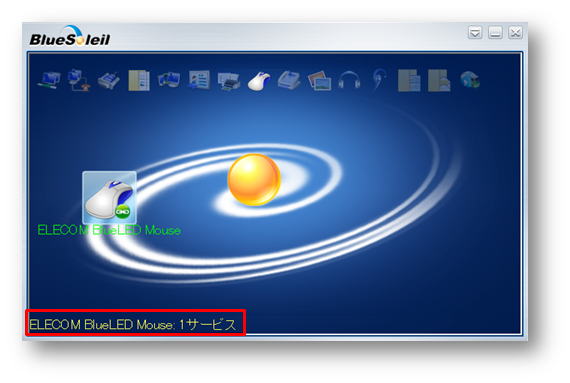
接続するBluetoothマウスのアイコンを右クリックし、「ご利用するサービス」をクリックします。
ご利用するBluetoothマウスにより、サービスの内容・表示が異なります。
端末の取り扱い説明書等でご確認ください。

接続確立中は、以下のような画面が表示されます。
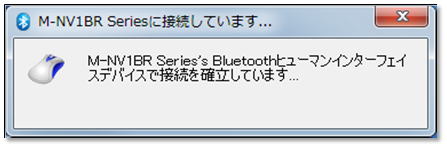
「デバイスに接続できません」という表示が出た場合

上記のエラーで接続が失敗する場合、マウスをもういちどペアリング待機状態にしてから、再度手順8を行ってください。
ペアリング待機状態にする方法が不明な場合は、ご利用のマウスのマニュアルをご覧ください。
マニュアル検索はこちらをクリック
管理画面の左下に「接続済み」と表示され、接続するBluetoothマウスのアイコンと、管理画面の中央にある【黄色い球体】とが線で繋がっていれば、設定は完了となります。
Bluetoothマウスがご利用できるかご確認ください。
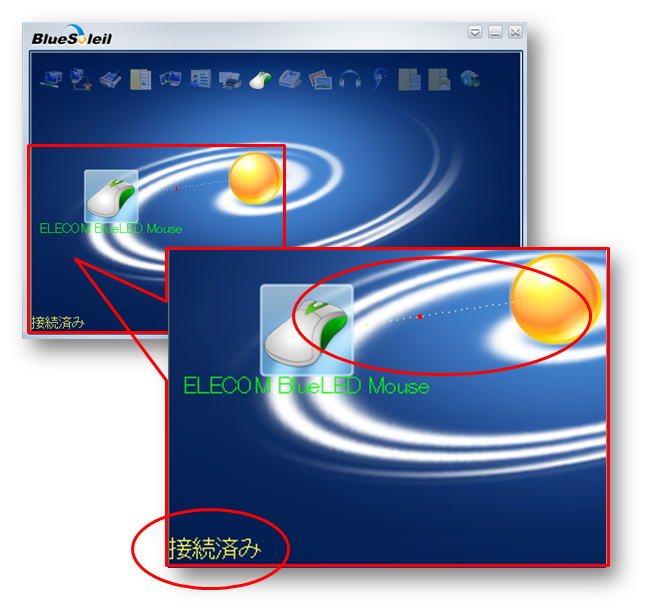
使用したいBluetooth端末がペアリングモードになっているかご確認の上、管理画面の右上にある「▼」アイコンをクリックして、「デバイスの検索」をクリックしてください。
ペアリングモードの方法は、ご利用のBluetooth端末の取り扱い説明書等でご確認ください。

それぞれ確認して改善が見られない場合は、LBT-UAN05C2の故障判断となります。
以下のリンクをご参照ください。